
Лучше всего, чтобы отслеживать электронную переписку в рамках единой среды рассылки. Жонглирование нескольких приложений часто хлопоты. По этой причине, пользователь может захотеть, чтобы объединить их в Google и Outlook, опыт. Такое сочетание является разумным и популярным. Вам больше не нужен браузер или несколько приложений, чтобы отслеживать вашу почту.
Используйте нашу простую инструкцию для подключения почтовых ящиков и обеспечить эффективную интеграцию. В основном, вам нужно работать с настройками для обоих клиентов. Вот основная последовательность действий, добавить учетную запись Gmail в Outlook. Переход через эти этапы для плавного и быстрого перехода.
Оглавление:
- Почему IMAP важно для подключения к Gmail в Outlook,
- Сравнение протоколов IMAP против POP3
- Настройка учетной записи Gmail в Outlook,
- Общие вопросы пароль Gmail
- Выберите для синхронизации
- Для того, чтобы по умолчанию Gmail или нет
Почему IMAP важно для настройки Gmail Outlook,
Эта настройка является обязательной и должна предшествовать другие действия. Если вы не включите опцию, Внешний вид не будет разрешено открыть содержимое вашего почтового ящика Google. Поэтому, когда Gmail работает в любом браузере, нажмите на следующую последовательность кнопок и вкладок:
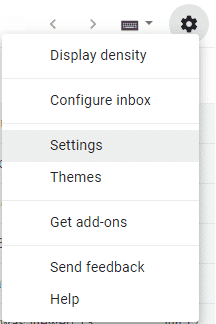
- “шестерня” (в правом верхнем углу);
- “Параметры”;
- “Пересылка и POP / IMAP”;
- Либо протокол должен быть выбран, чтобы синхронизировать почтовые ящики.


Поздравляю, Вы теперь успешно активировали других клиентов, чтобы получить содержимое Google почты. Если вы ждете, чтобы быть направлены значительные объемы данных, не пренебрегать “Папка Размер Limits” раздел. Сюда, Ваша общая синхронизация будет касаться только тех направлений, которые не содержат не больше определенного объема почты.
IMAP против. Поп3

Однако POP3 позволяет хранить электронную почту локально, поэтому многие люди до сих пор используют этот протокол, чтобы управлять данными на их стороне. счет POP3 также может быть conigured держать электронную почту на сервере, Однако это зависит от почтового клиента (программа) настройки.
Добавление учетной записи Gmail в Microsoft Outlook
Теперь время, чтобы запустить свой внешний вид и настроить его немного. во-первых, тем “Файл” Кнопка левой кнопкой мыши (в верхней части слева). Следующая, “Добавить аккаунт” выбирается на вкладке Info (на новой панели). Адрес Gmail набирается, и “соединять” ударил, чтобы обернуть процесс.
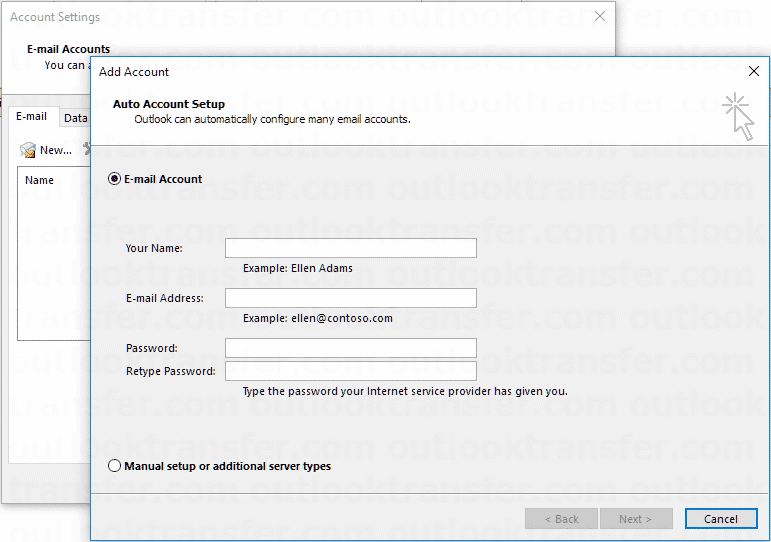
В прошлом, вам придется кропотливо уточнить детали подключения к Gmail. К счастью, последние более автоматизированные версии позволяют вам настроить Gmail в Outlook, без труда! Если вы все еще просили настройки сервера, связанные с, Google даст вам ссылки со всеми необходимыми подробностями.
Общие вопросы пароль Gmail
Вы теперь будет предложено ввести пароль в Gmail. Нажмите “соединять” снова, как только он вошел. Если вы уже сформирована отдельная комбинация для приложения Gmail, использовать это вместо. Вы можете увидеть уведомление о неисправности, в этом случае вам нужно попробовать еще раз, убедившись, что комбинация набрана правильно.
Если это не поможет, чтобы завершить модификацию Настройки Gmail Перспективы, над головой в свой аккаунт Google. Ее настройки должны открыть доступ к так называемым “менее безопасным” Приложения. После того, как счет готов, выберите OK. Если установлен смартфон приложение Gmail, оставить «Настройка Outlook Mobile на телефоне, тоже»снят.
Это завершает процесс настройки Gmail с Outlook,, и вы не можете переключаться между различной учетными записями электронной почты с помощью боковой панели слева. Теперь вы знаете, Как добавить учетную запись Gmail в Outlook,. Вот несколько настроек вы можете захотеть применить.
Выберите, сколько для синхронизации
Управление громкости смешанного почтового ящика. Для того, чтобы ограничить синхронизацию, Вы можете указать период времени (например, один месяц, как минимум,). Из настроек учетной записи, выберите Изменить и переместите ползунок под названием “Почта держать в автономном режиме” в соответствии с вашими предпочтениями.
Сделать Gmail по умолчанию или нет?
Если Google почтовый ящик будет использоваться чаще всего, Это по умолчанию является рациональным шагом. Существует отдельный путь, чтобы сделать это. к Настройка Gmail для Outlook,, пройти через эту кнопку последовательности: “Файл” – “Информация” – “Настройки аккаунта” – “Настройки аккаунта” (падать) – “E-mail” – ваш адрес Gmail – “Установить по умолчанию”.

В конце концов, все это делается сейчас! Одним из важнейших аспектов, чтобы иметь в виду, что процедура не перемещает другие установочные данные, как контакты или календарь, от Google для Перспективы. Такие переходы требуют еще несколько шагов, охватываемых в других руководствах.








